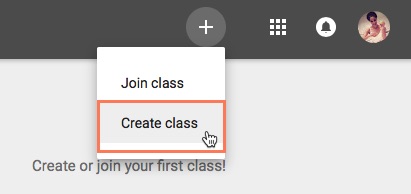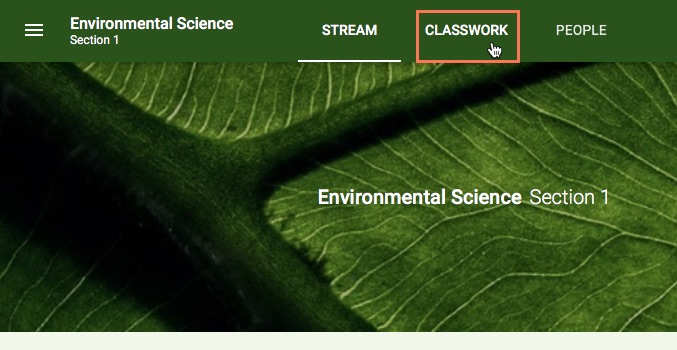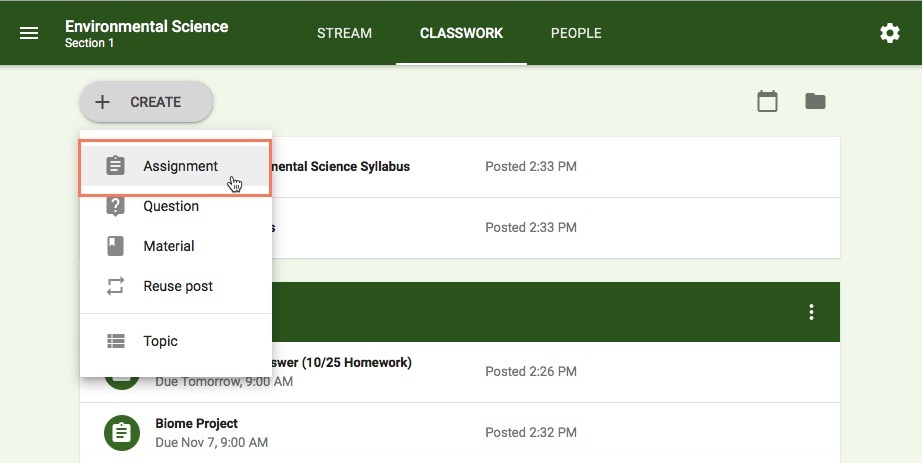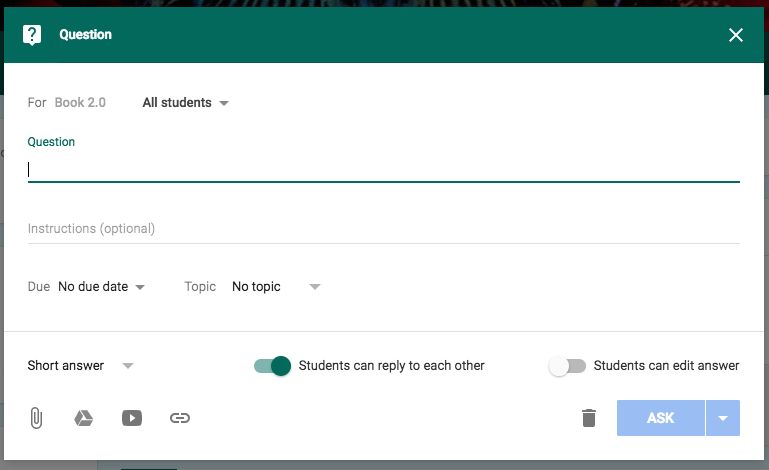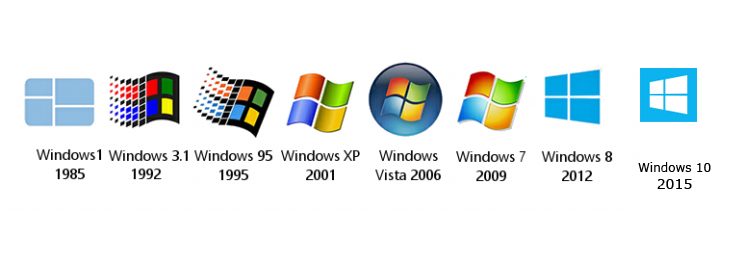गूगल क्लासरूम क्या हैं? (What is Google Classroom)
जैसा की हम सब जानते ही कि टेक्नोलॉजी की दुनिया में दिन प्रतिदिन कुछ न कुछ नया विकास हो रहा हैं जैसे पहले डिजिटल की दुनिया, वर्चुअल दुनिया और हम सभी इन टेक्नोलॉजी का प्रयोग भी कर रहे हैं लेकिन क्या आप जानते हैं की टीचर और स्टूडेंट घर पर बैठे कर भी पढाई कर सकते हैं, नोट्स शेयर कर सकते हैं, असाइनमेंट बना सकते हैं|| आपने पढाई करने के लिए Youtube का तो बहुत प्रयोग किया होगा पर आज हम आपको कुछ नया बताने जा रहे हैं जिसका नाम हैं Google Classroom|
यह गूगल की बहुत ही अच्छी सर्विस हैं गूगल क्लासरूम, स्कूलों, कॉलेज और कोई भी टिचर जिसके पास गूगल अकाउंट हैं उनके लिए एक फ्री वेब सर्विस हैं। गूगल क्लासरूम लर्नर और इन्स्ट्रक्टर्स को स्कूलों के अंदर और बाहर कनेक्ट होने में आसान बनाता है। गूगल क्लासरूम टीचर्स का समय बचाने, क्लास को आर्गनाइज्ड रखने और स्टूडेंट्स के साथ कम्युनिकेशन में सुधार करने में सहायता करता हैं।
Google क्लासरूम आपको अपने छात्रों के लिए काम बनाने और असाइन करने की क्षमता देता है, बिना कुछ भी छापे। प्रश्न, निबंध, वर्कशीट और रीडिंग सभी को ऑनलाइन वितरित किया जा सकता है और आपकी कक्षा में आसानी से उपलब्ध कराया जा सकता है।
How to Use Google Classroom (गूगल क्लासरूम का प्रयोग कैसे करें)
Google Classroom टीचर को उनके स्टूडेंट्स के साथ इंटरैक्ट करने के लिए एक बहुत बढ़िया प्लैटफॉर्म हैं। टीचर क्लारूम में questions या assignments को पोस्ट करता हैं, जो सभी स्टूडेंट्स को दिखते हैं। फिर वे इसका जवाब देते हैं, जिसे केवल टीचर ही देख सकते हैं। इसके आधार पर टीचर ग्रेड देते हैं।
- सबसे पहले आप अपने जीमेल अकाउंट में लॉग इन करें|
- इसके बाद Gmail account पेज में आपको ऊपर की तरफ 9 dots दिखाई देंगे उस पर क्लिक करे क्लिक करते ही आपको गूगल की सर्विसेज दिखाई देंगी उसमे से आप Classroom पर क्लिक करें|
How to Create Class
- यदि आपने पहले से कोई क्लास नहीं बनाई है, तो बस टॉप-राइट कॉर्नर में प्लस आइकन पर क्लिक करें और Create Class चुनें।
- सभी आवश्यक जानकारी भरें, फिर Create पर क्लिक करें। आपकी क्लास बन जाएँगी|
- अब आपको स्टूडेंट्स के लिए invite करना हैं इसके लिए People tab पर क्लिक करें| और स्टूडेंट आइकॉन पर क्लिक करें|
- आपको invite student का एक फॉर्म दिखाई देगा उसमे Student का नाम और Student की Mail ID टाइप करें और Invite बटन पर क्लिक करे| इसी तरह आप जितने भी स्टूडेंट्स को invite करना चाहते हैं उनको invite कर सकते हैं|
How to Create Assignment
- यदि आप असाइनमेंट, प्रश्न या सामग्री बनाना चाहते हैं, तो Class Work Tab पर क्लिक करें|
- इस टैब में, आप असाइनमेंट बना सकते हैं और सभी वर्तमान और पिछले असाइनमेंट देख सकते हैं। असाइनमेंट बनाने के लिए, Create बटन पर क्लिक करें, फिर असाइनमेंट चुनें। यदि आप अपने छात्रों, या सामग्री पर एक ही प्रश्न करना चाहते हैं, तो आप प्रश्न का चयन कर सकते हैं|
- Assignment पर क्लिक करते ही असाइनमेंट फॉर्म ओपन हो जायेंगा। इसमें आवश्यक जानकारी भरे| और Assignment पर क्लिक करें|
- ऐसा करते ही आपके छात्रों को एक ईमेल सूचना प्राप्त होगी, जिससे उन्हें असाइनमेंट के बारे में पता चल जाएगा।
- Google क्लासरूम आपके सभी असाइनमेंट ले लेता है और स्वचालित रूप से उन्हें आपके Google कैलेंडर में जोड़ देता है। क्लासवर्क टैब से, आप कैलेंडर आइकन पर क्लिक करके इसे खींच सकते हैं और अपने असाइनमेंट की नियत तारीखों के लिए समयरेखा का एक बेहतर समग्र दृश्य प्राप्त कर सकते हैं।
How to create question
- क्वेश्चन बनाने के लिए Classwork टैब पर क्लिक करें इसके बाद Create बटन पर क्लिक करें और Question विकल्प को चुने|
- Question पर क्लिक करते ही Question फॉर्म ओपन हो जायेंगा। इसमें प्रश्न टाइप करें| और ASK पर क्लिक करें|
अब, अपना प्रश्न पोस्ट करने के बाद आप यह देख पाएंगे कि किस स्टूडेंट ने सवालों का जवाब दिया है और किसने नहीं दिया है। और जैसे ही स्टूडेंट्स से सवालों के जवाब आना शुरू हो जाएगा, आप तुरंत ही उनके आंसर को देख सकेंगे।